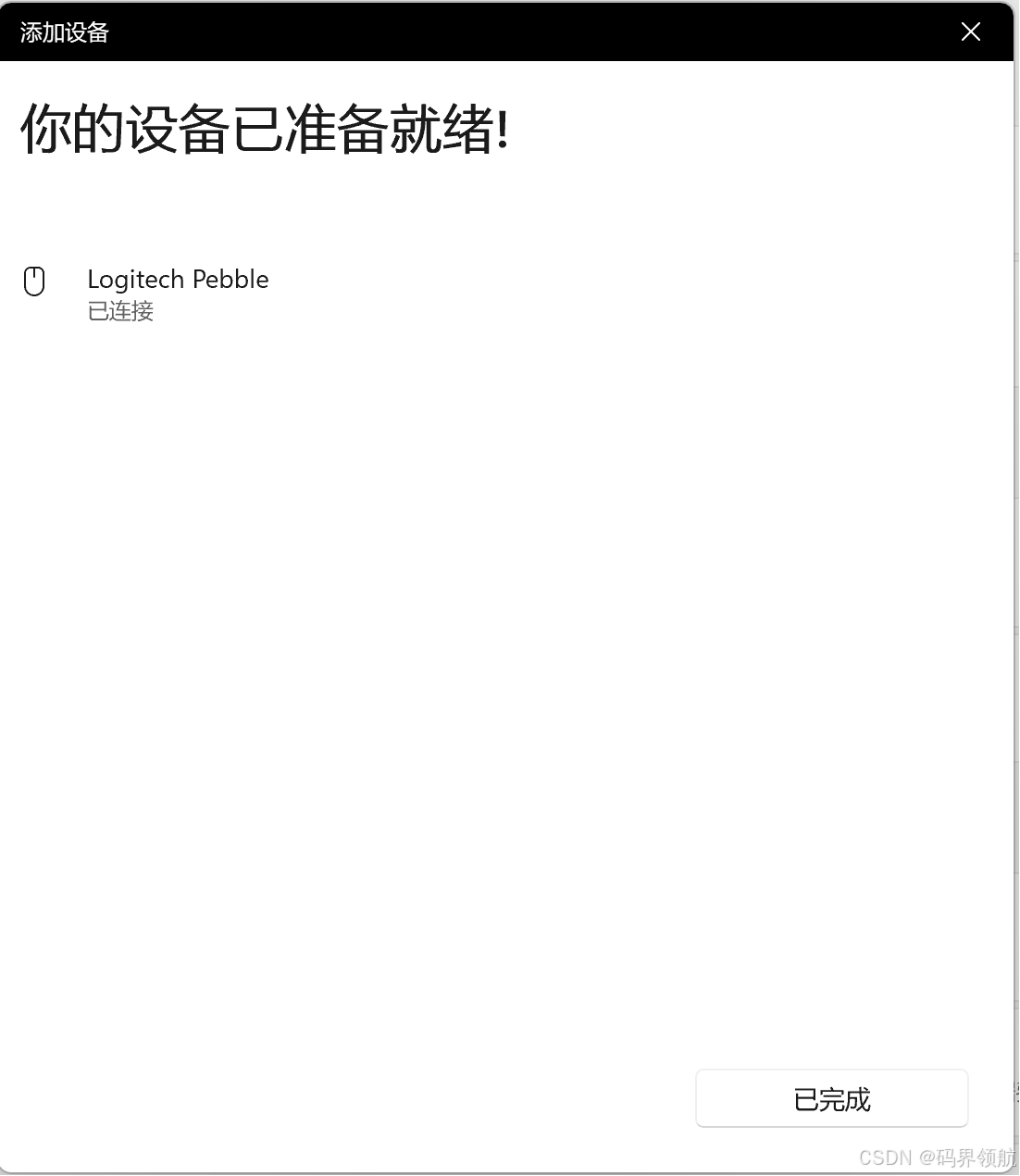阅读量:3
目录
1. 背景
有一阵子经常使用 ipad,但是对于我这个习惯于键盘打字的人来说,慢慢在 ipad 上打字,实在是一种折磨,于是买了个蓝牙的键盘和鼠标,而且为了配 ipad,还专门买了比较小号的罗技K380键盘和配套鼠标。
后来由于用 ipad 输入的东西并不是很多,就把键盘和鼠标搁置了。
最近买了个新电脑,和电脑架,今天把鼠标和键盘拿出来,连上电脑用一用,由于忘记怎么连键盘了,网上说怎么连的都有,折腾了一会,才连成功,现在做个记录,给遇到同样问题的人一个指引。
2. K380无线键盘连接电脑
2.1 键盘准备工作
- 首先,打开键盘开关。
键盘左边一个可以上下滑动的按钮,向上为打开,向下为关闭,请向上打开键盘开关。
- 其次,打开键盘蓝牙设置
按住键盘上的F1,左边第一个灯闪烁,表示成功打开。
2.2 电脑配置键盘的连接
- 单击电脑菜单上的箭头,单击蓝牙icon,打开电脑蓝牙设置。
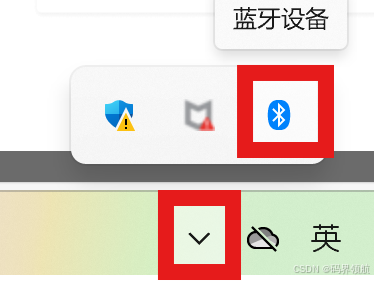
- 进入蓝牙设置界面,单击按钮【添加设备】
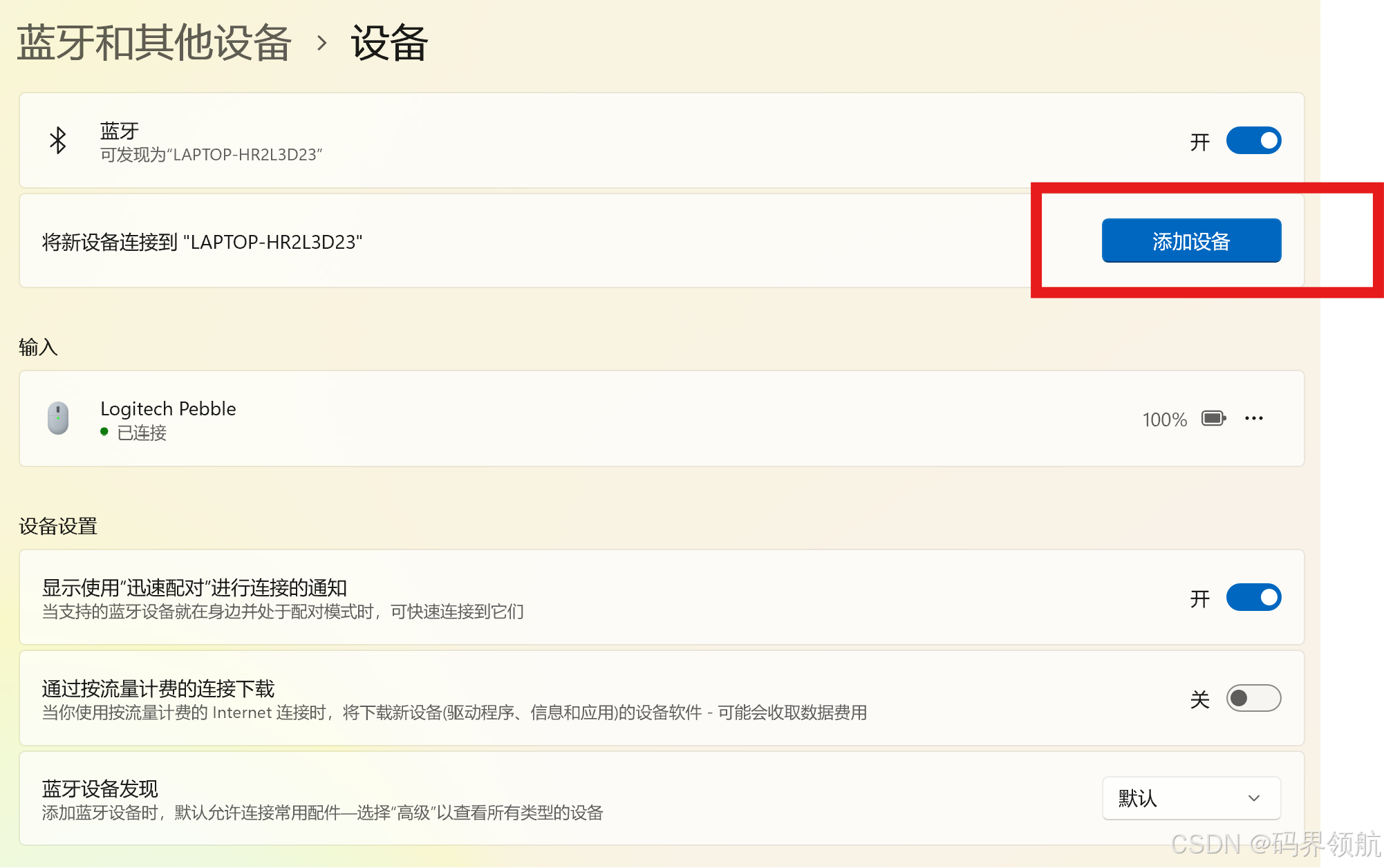
- 在【添加设备】界面,选择蓝牙
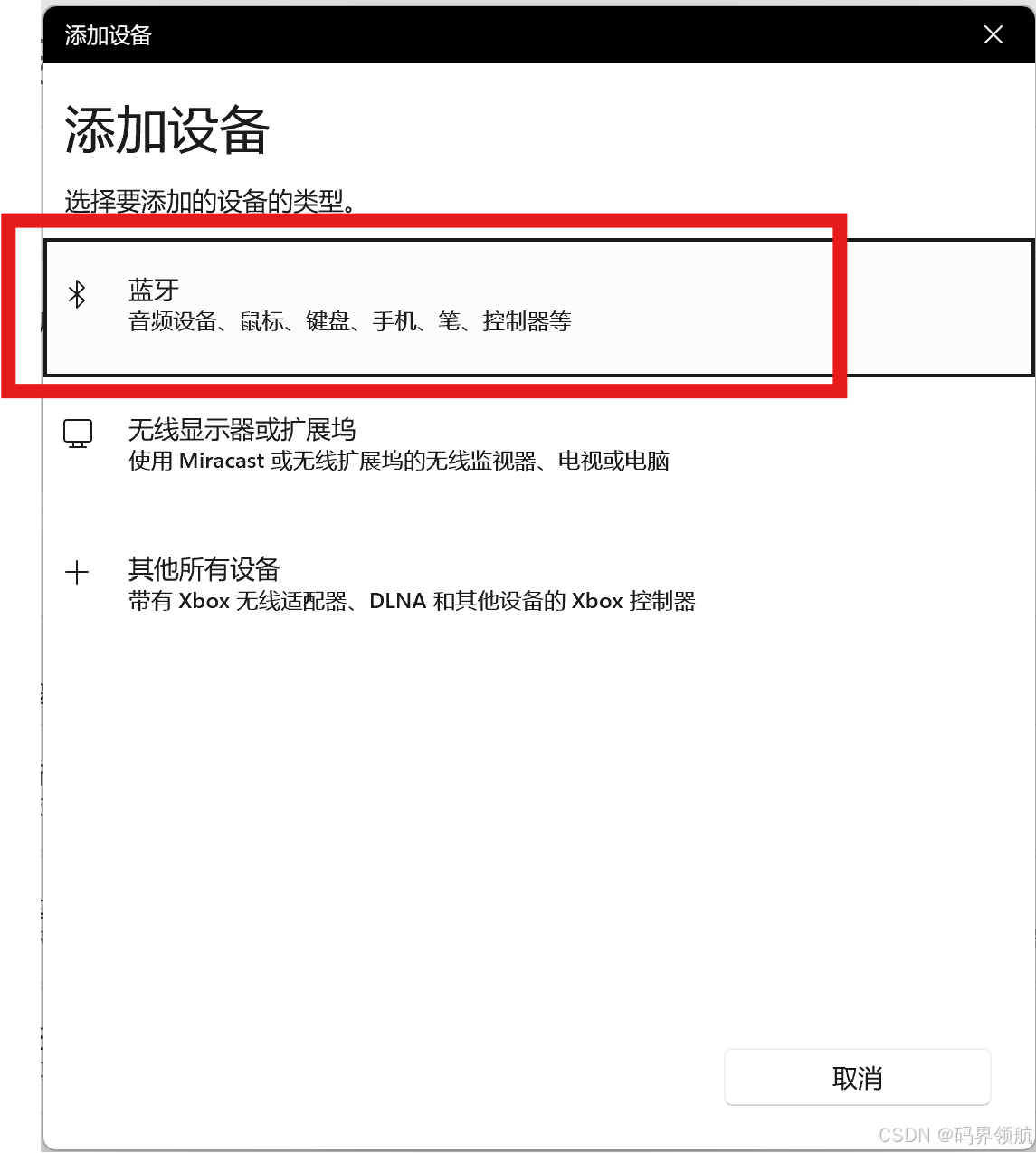
- 键盘输入电脑生成的PIN
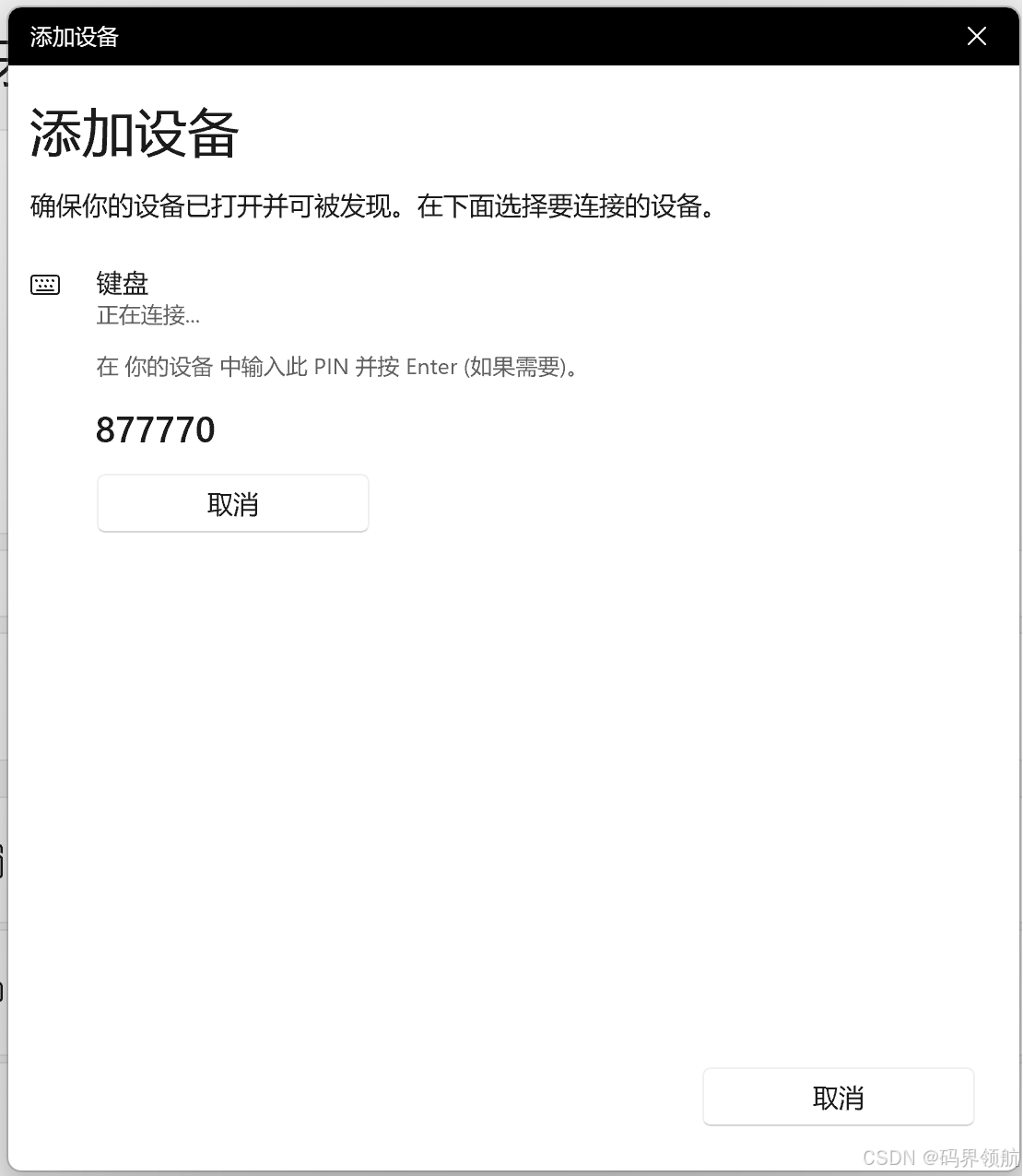
- 设备成功连接
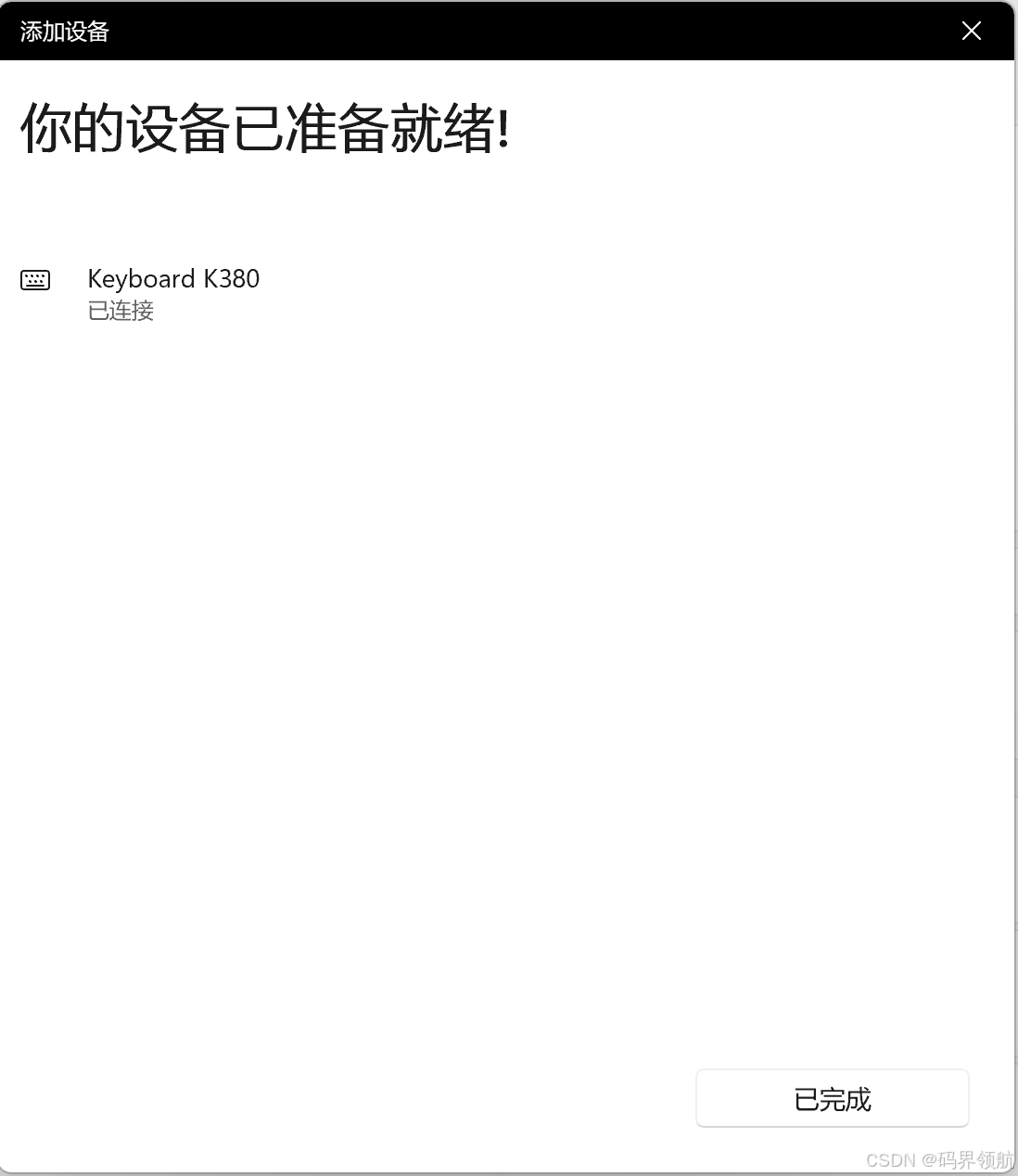
3. 无线鼠标的连接
3.1 鼠标准备工作
- 首先,打开鼠标开关。
鼠标后面,左侧的按钮向上滑动,打开鼠标。
- 其次,打开鼠标蓝牙开关。
鼠标后面,右侧的按钮,按住直至闪烁蓝色的灯
3.2 电脑配置鼠标的连接
单击电脑菜单上的箭头,单击蓝牙icon,打开电脑蓝牙设置。
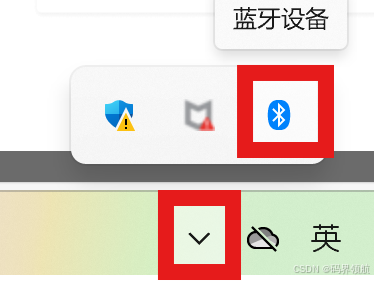
进入蓝牙设置界面,单击按钮【添加设备】
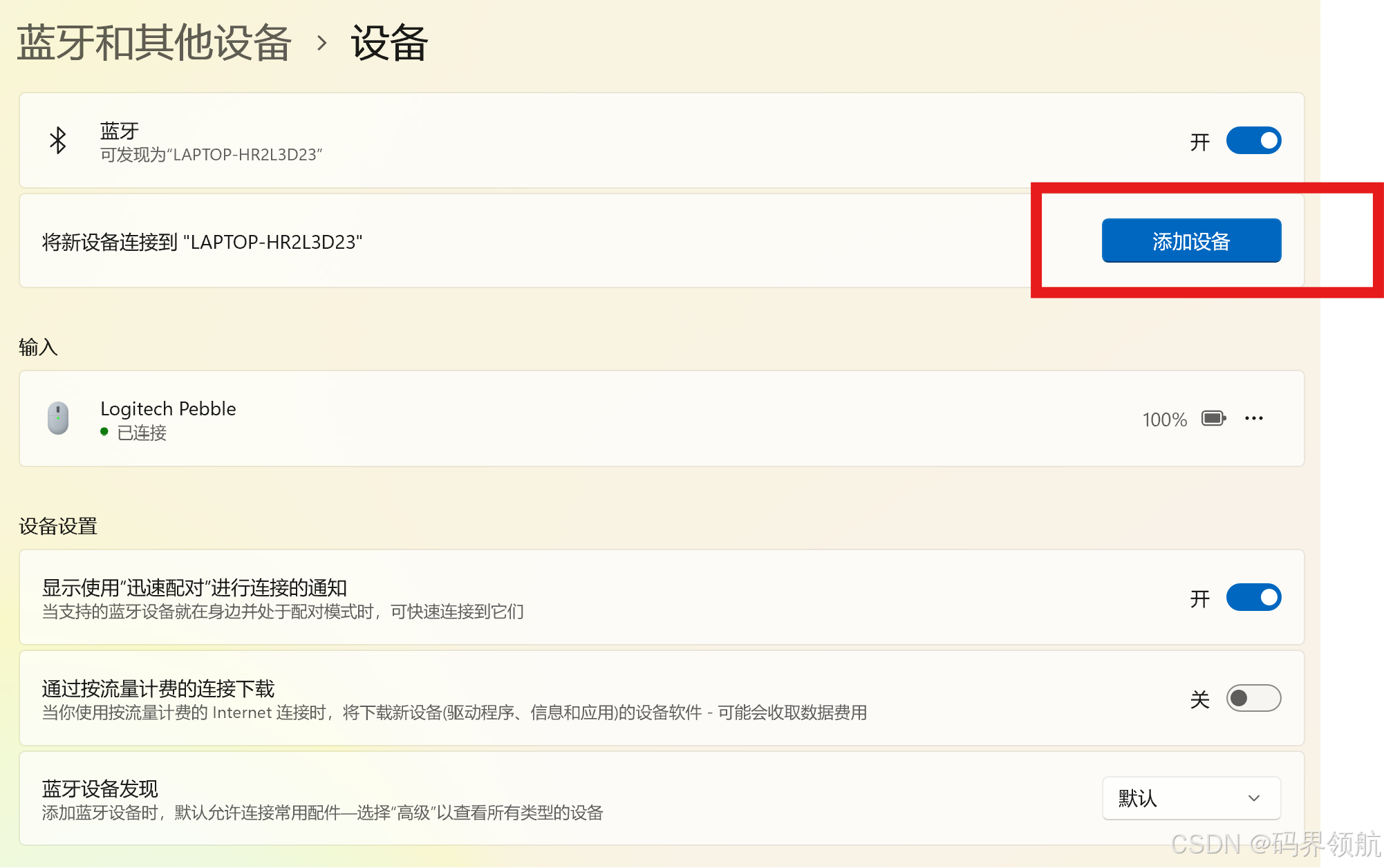
在【添加设备】界面,选择蓝牙
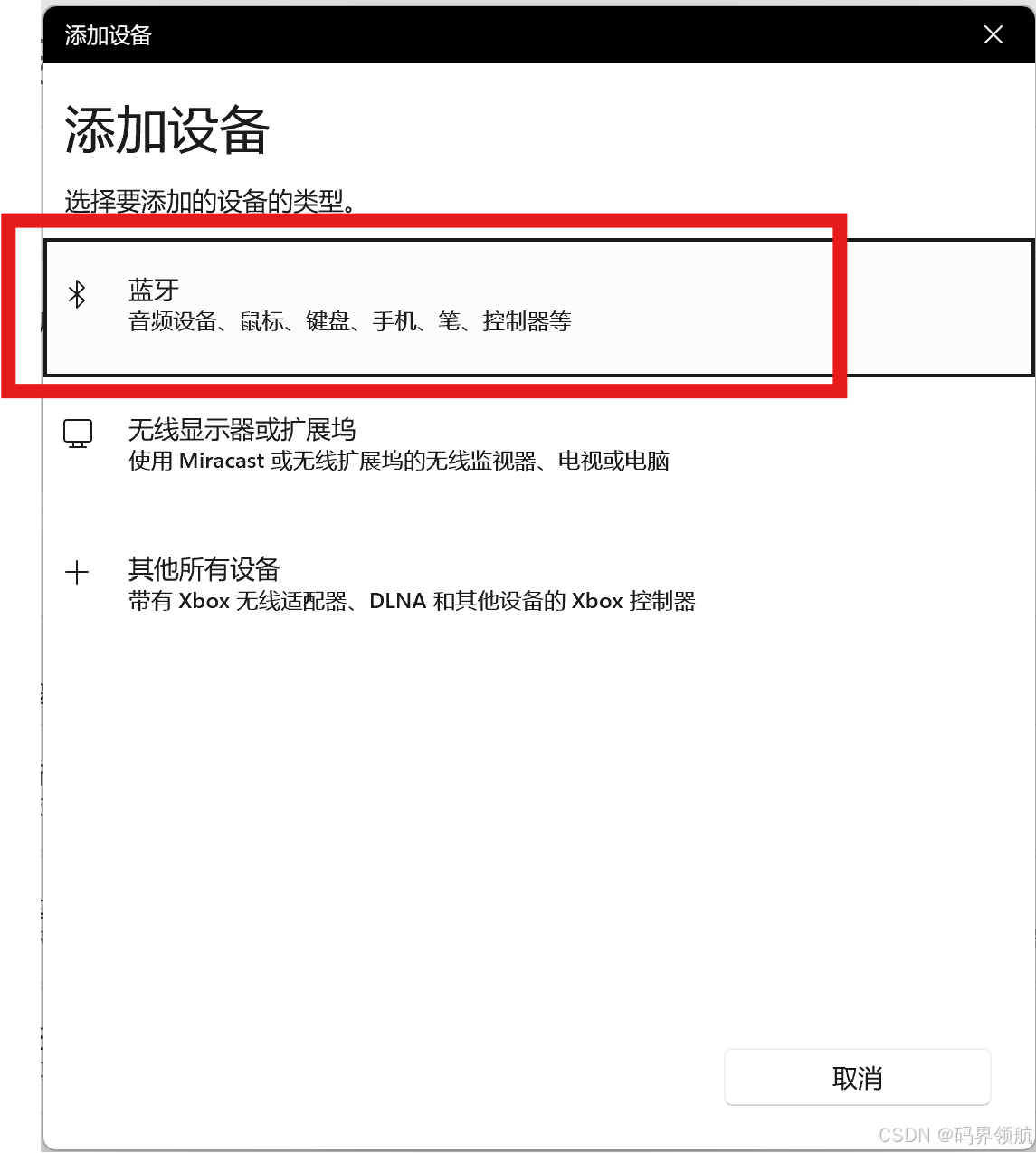
如果没有找到鼠标,按住鼠标背面右侧的按钮,直至蓝灯闪烁,出现下面界面,单击【Logitech Prebble】
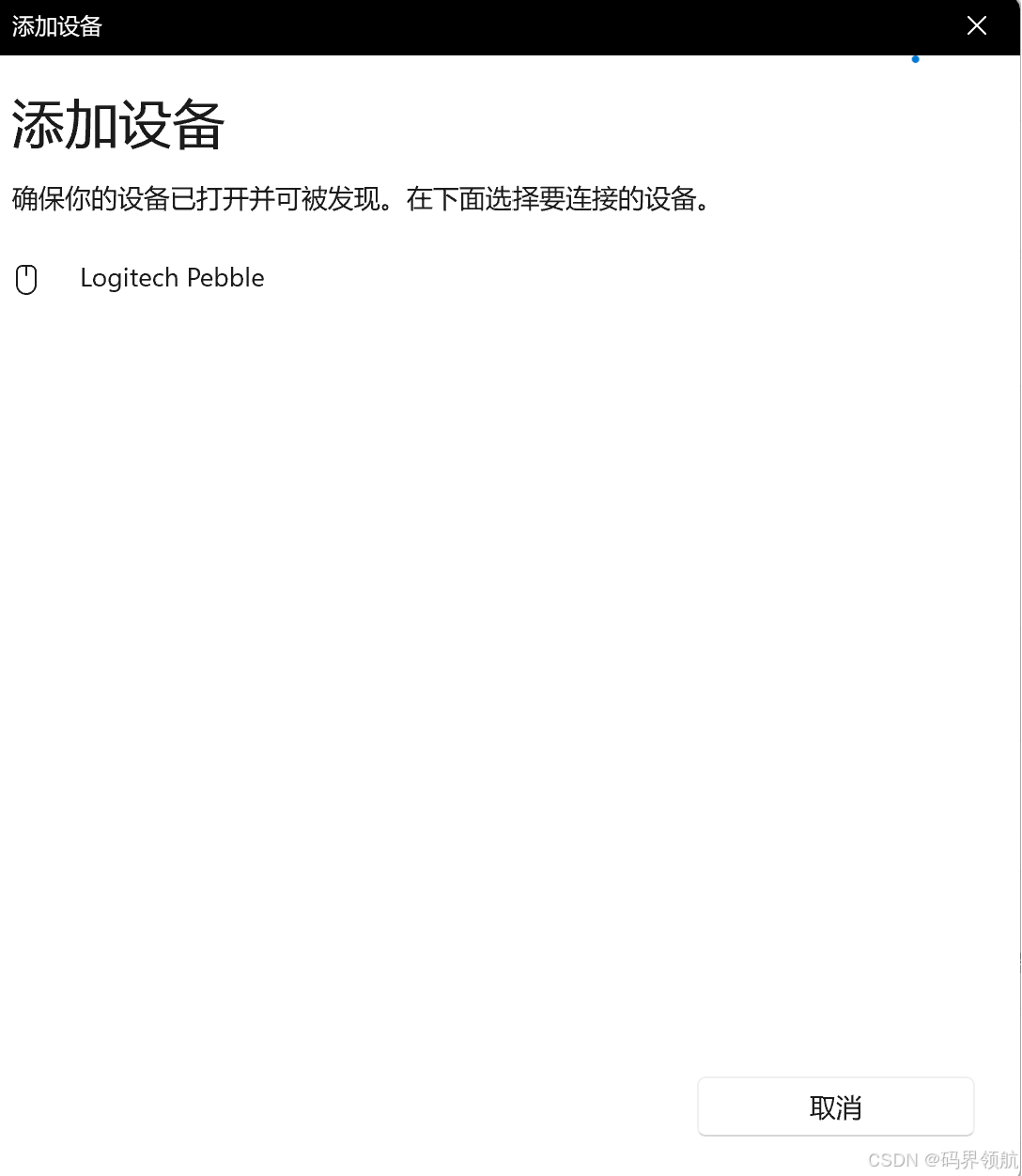
鼠标连接成功